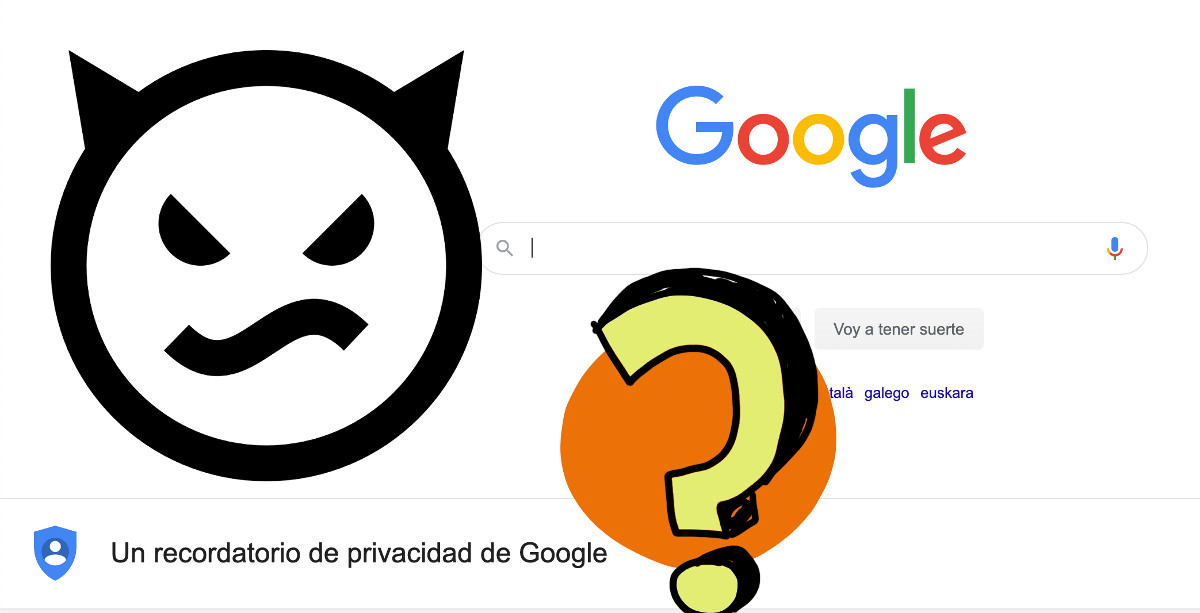Todos hemos oído de aquellas personas que pueden borrar sus datos de búsqueda, descargas y demás para desaparecer de la red. Sin embargo, son pocos los que logran completamente descargar y eliminar toda su información.
Google es uno de los principales buscadores del mundo. Permite conectar la información de todos sus usuarios en un abrir y cerrar de website. Google recopila cientos de datos sobre cada usuario de forma indiscriminada; posteriormente son almacenados.
Es normal querer saber dónde y cómo se guardan, pues puede existir cierta información que no queremos compartir con el resto del mundo.
Pero no tienes que temer, pues esta información no es compartida con nadie más, e incluso puedes descargar y eliminar hasta el último dato.
Existen pasos muy sencillos para poder cumplir con tus necesidades. Si Google puede observar todos tus datos, de igual forma debes poder hacerlo tú.
Si quieres saber cómo es posible, sigue leyendo este interesante y útil artículo. Te darás cuenta que mucha información que creías extinta sigue viva y presente en tu cuenta.
- Páginas de Google que guardan mi información
- Quiero descargar y eliminar toda la información de Google
- Revisa tu información almacenada en Google
- Elimina tu información de forma segura
- Otras aplicaciones
- Descarga aquello que quieres revisar
- En el caso de las ubicaciones
- ¿Puedo eliminar toda la información a la vez?
- Siempre
- Período personalizado
Páginas de Google que guardan mi información
Cuando una persona cuenta con un correo Gmail, generalmente está permitiendo que sus otras aplicaciones se conecten a esa cuenta. Con ello nos referimos a Google Maps, Google Translate, Google Play, Google Go, Google Calendar y otras más.
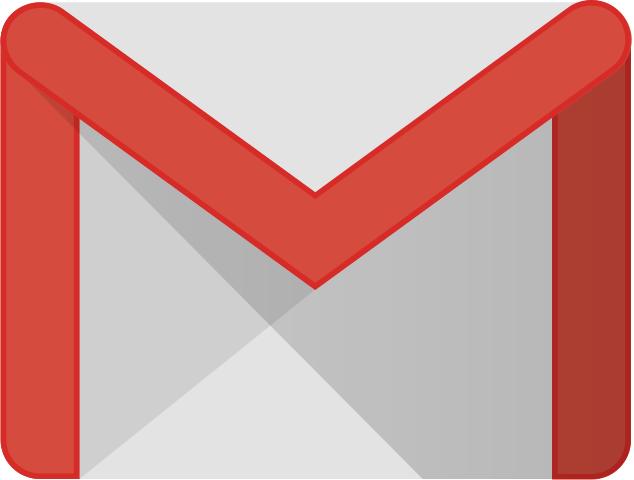
Todas ellas llevan una misma función, brindar un servicio de calidad al usuario que pueda satisfacer sus necesidades y recopilar información de sus gustos para futuros usos. Puede sonar extraño al principio, pero es más común de lo que parece.
A veces un usuario se pregunta ¿Cómo es posible que Google sepa qué estaba buscando esto? Muchas veces pareciera que es obra de magia, o que Google tiene micrófonos en nuestros cuartos y cercanías. Nada más alejado de la realidad.
La verdad debe ser dicha, y es que cuando esa información toca de alguna forma, directa o indirecta, los servicios de Google, esto se queda almacenado para mejorar el servicio de búsqueda.
Un ejemplo claro es cuando una persona visita constantemente un lugar de comida, como un restaurante italiano. Si se lleva consigo el móvil, este puede conectarse a Google Maps de forma automática, y por el tiempo invertido en esa zona, se guarda la información como un lugar de gusto.
Google empleará esta información para sugerir otros lugares de comida italiana. E incluso puede traerte anuncios relacionados con la gastronomía, o el mundo italiano.
Si aún no queda claro, es tan sencillo como saber que Google emplea cada acción que un usuario realiza en internet, desde qué sitios visita, hasta cuántos click se hacen en cada opción, enlace o pestaña.
Quiero descargar y eliminar toda la información de Google
Quizás en este punto estés pensando que Google es un espía sin escrúpulos, pero solo busca mejorar su servicio empleando cada pizca de información posible.
La decisión de descargar y eliminar la información de Google debe ser íntima y meditada, pues se está hablando de todo aquello que permite que su servicio sea de calidad y personal.
Esto quiere decir que los ajustes de predeterminación como el idioma, los sitios de Google Maps más visitados, las sugerencias de videos o juegos, y demás serán deshabilitadas.
En cierta forma, es como reestablecer los servicios de Google hasta su base o “modo de fábrica”. Y para lograrlo, primero se debe conocer esa información que Google almacena de ti como usuario.
Sin importar ello, si aún quieres descargar y eliminar todos estos datos, existen varias formas que te serán de mucha ayuda.
Revisa tu información almacenada en Google
Antes que nada, debes entrar en tu cuenta personal de Google, lo cual puedes hacer desde el Gmail seleccionando el icono de tu cuenta, y luego seleccionando “Administra tu Cuenta de Google”.
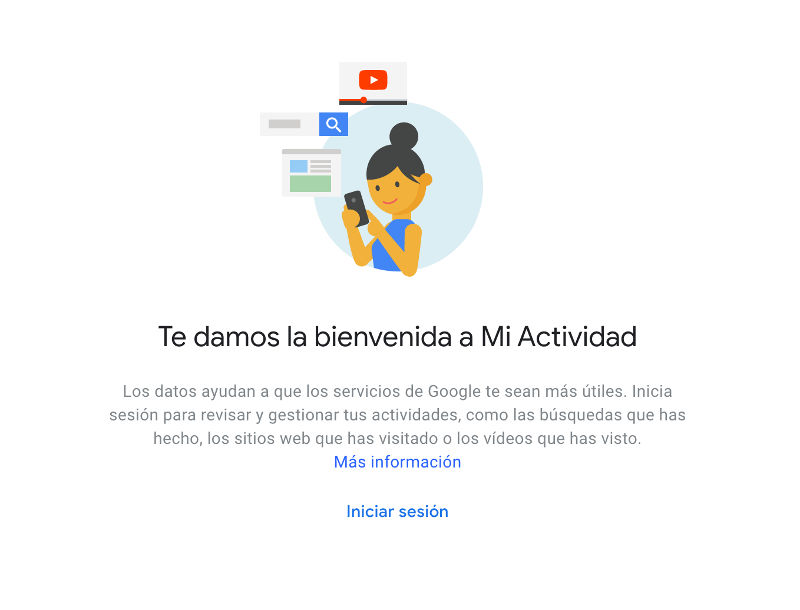
Vas a ser redirigido a las configuraciones de la cuenta Google, donde vas a seleccionar la opción “Datos y personalización”. Es aquí donde pues encontrar todos los datos, preferencias o actividad que hayas realizado con tu cuenta Google y fue almacenada para futuras referencias.
La primera opción que te da en para verificar la privacidad, la cual permite personalizar la experiencia de Google al seleccionar si se desea guardar los datos de las actividades realizadas. Generalmente esta opción está deshabilitada para usuarios poco activos quienes desconocen que pueden descargar y eliminar los datos.
Sin embargo, si eres de aquellos que no puede estar lejos del Google Maps o de los videos de YouTube, es muy probable que en la instalación de estos hayas permitido su uso. No es ninguna trampa, simplemente no solemos leer (ni queremos leer) todos los términos y condiciones que da una aplicación.
Más abajo están los datos de historiales de búsqueda, YouTube, actividad en la web y aplicaciones. Estos son datos que se pueden descargar y eliminar sin mayores complicaciones.
Si quieres revisar tus datos de búsqueda, puede ingresar desde ese punto o bien desde este enlace. Allí se mostrarán cuáles son las páginas que se visitaron desde la última vez que se borraron los datos, o en caso de que nunca se hayan borrado, desde el inicio de la cuenta.
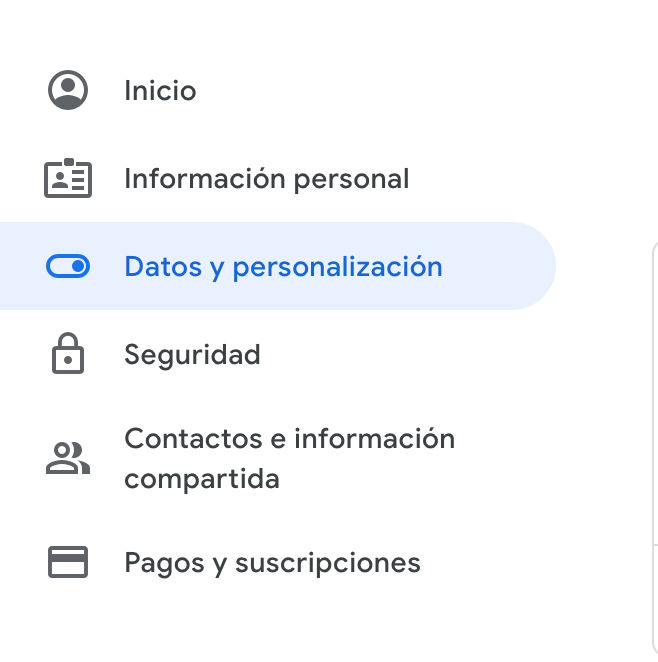
Es en esta misma sección donde se puede seleccionar la información que se haya guardado en YouTube, u otras páginas que se relacionen con Google y tus gustos.
Elimina tu información de forma segura
Comenzando con los datos del historial de búsqueda, las personas suelen pensar que con entrar en el historial del lateral superior derecho de Chrome ya pueden eliminarlo todo. Sin embargo, esa información sigue ahí, escondida del usuario para mantener una búsqueda más certera y personal.
Para poder borrar permanentemente estos datos puedes ingresar en este enlace, el cual te muestra el historial de Chrome en tu cuenta Google. Si observas con cuidado, en las opciones del lado izquierdo hay una llamada “Borrar todo”.
Al seleccionarla, se abrirá un mensaje de Chrome donde te preguntará si estás de acuerdo con borrar los datos almacenados. Este mensaje suele decir que al borrar los datos de búsqueda algunas aplicaciones no funcionarán de forma correcta.
No tienes nada que temer, pues con ello no se refiere a que las aplicaciones se dañarán o corromperán. Simplemente hace mención de que los ajustes de personalización que se realizaron, de acuerdo con las búsquedas y sitios visitados, ya no estarán disponibles.
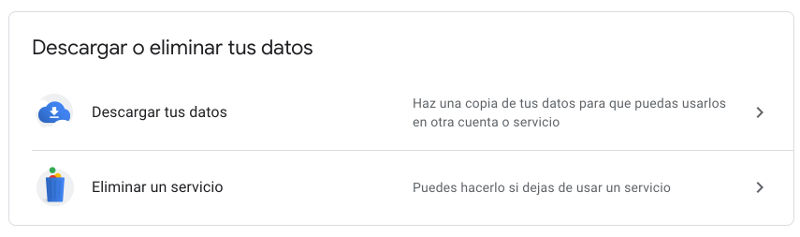
Por lo tanto, es posible y totalmente seguro eliminar los datos mencionados sin preocuparse por dañar los servicios. Cada usuario de Google puede acceder de forma libre y personal, permitiendo que sus datos sean eliminados.
Otras aplicaciones
Otra aplicación que es importante mencionar es YouTube, con la cual podemos disfrutar de videos entretenidos o informativos. El detalle con esta herramienta visual es su historial de búsqueda, el cual registra cada video visto, haya sido completo o parcial.
Para eliminar este historial de búsqueda no hay que hacer gran cosa, pues solo hay que entrar en su historial desde un móvil, o bien desde un computador en este enlace. En las opciones al lado derecho de la lista de videos está la opción “Borrar todo el historial de reproducciones”.
Con seleccionarlo será suficiente para concluir con ese paso, y tener un registro menos del que Google sabrá de ti.
Descarga aquello que quieres revisar
Si se quieren mantener, lo ideal es descargar y eliminar los datos, para así mantener un registro de esas páginas visitadas, pero sin mostrarlas en un historial.
Lo principal en este paso de descarga es entrar aquí y dirigirse a la casilla de “Descargar tus datos, borrarlos o hacer un plan”.
En esta parte se puede realizar cualquiera de las tres opciones que detalla su nombre.
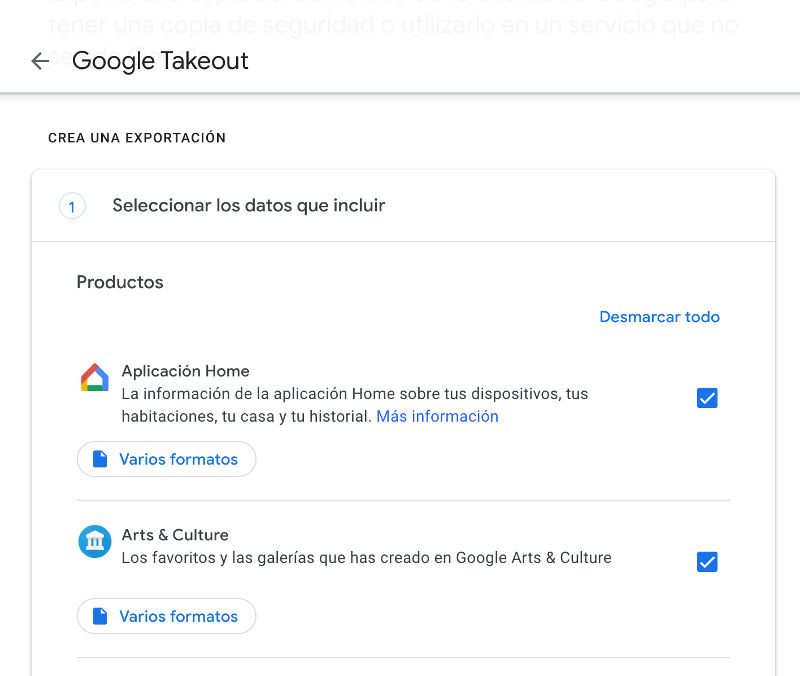
Si bien, lo que nos atañe hoy es borrar los datos almacenados; pero si deseas mantenerlos para emplearlos en otro dispositivo u ordenador, lo mejor es que los descargues. Esto permite crear una copia de seguridad para ser empleada por terceros, o bien ser implantada en otro sistema.
La copia que se crea cuenta con todos y cada uno de los archivos, fotos, páginas, relaciones entre aplicaciones, y demás que hayas realizado con tu cuenta Google. Es un archivo muy extenso, y puede salvar mucha información importante.
En el caso de las ubicaciones
Por otro lado, cuando se habla de descargar y eliminar el historial de ubicaciones, son pocos los pasos a seguir. Al seleccionarlo en este enlace, se podrán observar los lugares cercanos a su ubicación. Esto suele ocurrir debido a la conexión con dispositivos móviles que cuentan con Google Maps.
Para poder tener la información de aquellos lugares donde has estado, deberás ir a “Descargar una copia de todos los datos”. Esta opción se encuentra en el ícono de la ranura.
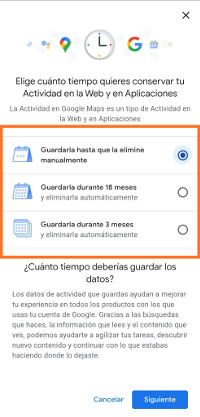
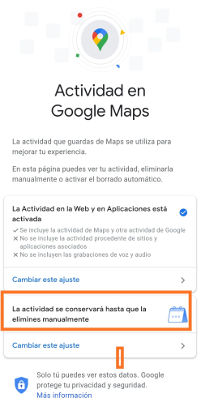
Al principio solo permitirá recopilar los datos de Google Maps, pero si se seleccionan la opción de ampliar, tendrás a tu disposición muchas aplicaciones que ya conoces. Todos estos son válidos para ser descargados por Google en un archivo .zip por defecto. Si conviene seleccionar otro formato, existen más opciones.
El método de entrega se divide en cuatro:
- Enviar enlace de descarga por correo electrónico.
- Drive.
- Dropbox.
- OneDrive.
Este proceso inicial es rápido y sencillo, pero al momento de descargar los datos almacenados puede tomar su tiempo. En ello nos referimos al peso y la cantidad de información que se solicita, además del formato en donde van a estar compactados.
Si se seleccionan muchos archivos, o todos en el peor de los casos, el proceso de descarga será muy largo. Por lo tanto, no es de extrañar que dure varias horas, o incluso días en completarse.
Nuestra recomendación es que selecciones aquellas aplicaciones y servicios de mayor importancia o relevancia en uso. No haces nada esperando más de 24 horas a que termine una descarga, si al final del día no usas ni la mitad de esas aplicaciones.
¿Puedo eliminar toda la información a la vez?
Si es posible, aunque no siempre es recomendable pues hay aplicaciones o servicios de Google que deberías revisar antes de borrar tu historial. Un ejemplo de ello es Google Maps, el cual permite que relaciones los lugares visitados con las preferencias en el historial de búsqueda, de forma que te ofrece recomendaciones más acertadas.
Sin embargo, cuando ya no se quiere descargar y eliminar los datos, sino simplemente eliminarlos de forma definitiva, la opción más rápida y viable se encuentra aquí.
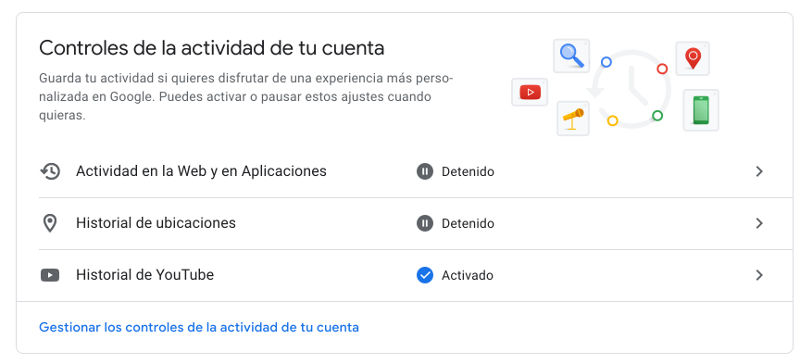
Si se observan bien las opciones que ofrece Google al lado izquierdo, se podrá encontrar una llamada “Borrar actividad por”. Al seleccionarla, se abrirá una pequeña ventana con las siguientes opciones:
- Última hora
- Último día
- Siempre
- Período personalizado
Esto permite que, al borrar los datos almacenados, se haga de forma general y no específica. Si se ve bien, las opciones “Siempre” y “Periodo personalizado” cuenta con una flecha que abarca otras opciones. Son justamente los dos últimos los que son relevantes en este punto.
Siempre
La opción “Siempre” te mostrará todas y cada una de las aplicaciones o servicios relacionados con tu cuenta Google. Desde la más antigua hasta la más reciente, incluyendo el sistema Android o iPhone.
Junto a estas aplicaciones está un cuadro donde se marca aquellas que desea eliminar. Por lo tanto, puedes eliminarlas todas a la vez, o hacer una selección de cuáles son mejor borrar y cuáles no. La decisión está en tus manos.
Debes recordar que al borrar ciertas aplicaciones ya no contarás con las preferencias que tenías anteriormente. Será como hacer un borrón y cuenta nueva en ellas.
Período personalizado
La segunda opción llamada “Período personalizado” es ideal para quienes quieren establecer un tiempo determinado para borrar sus datos almacenados en Google. Si se desea descargar y eliminar los datos, debe seguir los pasos mencionados antes de comenzar en este.
Al seleccionar dicha opción, se mostrará una pequeña ventana con la premisa “Elige las fechas que quieras borrar”. Debajo de esto hay dos casillas para fechas específicas (día, mes, año).
Se puede seleccionar desde la fecha presente, es decir cuando se realiza la acción, hasta la fecha del pasado donde se desee delimitar. Un ejemplo de ello es que puedes seleccionar toda la información recopilada desde febrero de 2010 hasta febrero del presente año.
Gracias a estas opciones, elimina los datos que Google tiene almacenados sobre nuestras aplicaciones y movimientos en línea fácilmente.